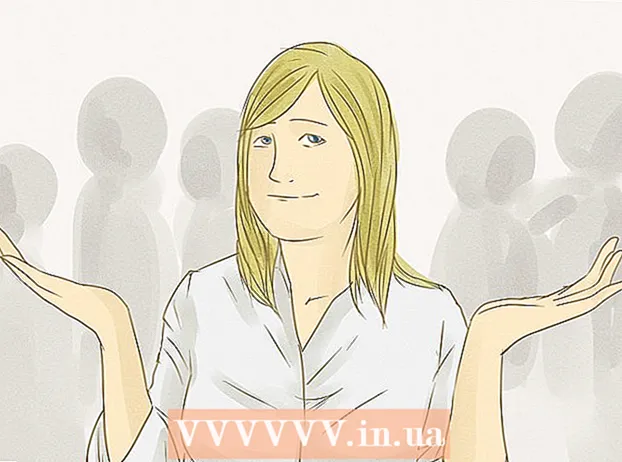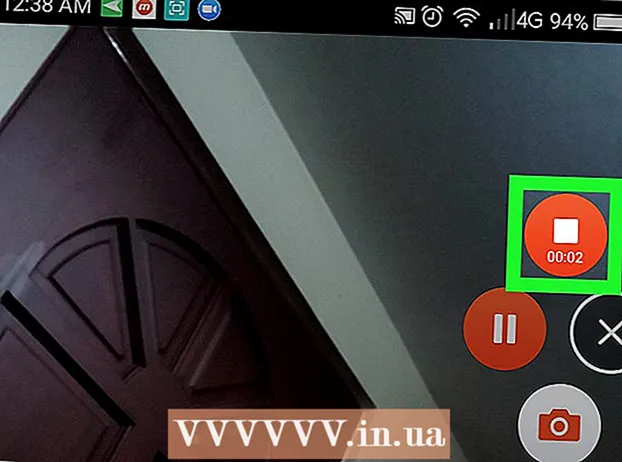நூலாசிரியர்:
William Ramirez
உருவாக்கிய தேதி:
17 செப்டம்பர் 2021
புதுப்பிப்பு தேதி:
1 ஜூலை 2024

உள்ளடக்கம்
உங்கள் கணினியில் மொழியை எப்படி மாற்றுவது என்பதை இந்த கட்டுரை காண்பிக்கும். இது மெனுக்கள் மற்றும் சாளரங்களில் பயன்படுத்தப்படும் உரையை பாதிக்கும். விண்டோஸ் மற்றும் மேக் ஓஎஸ் எக்ஸ் இரண்டிலும் நீங்கள் மொழியை மாற்றலாம். இங்கு விவரிக்கப்பட்டுள்ள முறைகள் உங்கள் இணைய உலாவி அல்லது பிற நிரல்களின் மொழியை மாற்ற அனுமதிக்காது என்பதை நினைவில் கொள்க.
படிகள்
முறை 2 இல் 1: விண்டோஸில்
 1 தொடக்க மெனுவைத் திறக்கவும்
1 தொடக்க மெனுவைத் திறக்கவும்  . இதைச் செய்ய, திரையின் கீழ் இடது மூலையில் உள்ள விண்டோஸ் லோகோவைக் கிளிக் செய்யவும்.
. இதைச் செய்ய, திரையின் கீழ் இடது மூலையில் உள்ள விண்டோஸ் லோகோவைக் கிளிக் செய்யவும். - அல்லது உங்கள் விசைப்பலகையில் விண்டோஸ் விசையை அழுத்தவும்.
 2 "விருப்பங்கள்" என்பதைக் கிளிக் செய்யவும்
2 "விருப்பங்கள்" என்பதைக் கிளிக் செய்யவும்  . இது ஸ்டார்ட் மெனுவின் கீழ்-இடது பக்கத்தில் கியர் வடிவ ஐகான்.
. இது ஸ்டார்ட் மெனுவின் கீழ்-இடது பக்கத்தில் கியர் வடிவ ஐகான்.  3 கிளிக் செய்யவும் நேரம் மற்றும் மொழி. இது விருப்பங்கள் சாளரத்தின் நடுவில் உள்ளது.
3 கிளிக் செய்யவும் நேரம் மற்றும் மொழி. இது விருப்பங்கள் சாளரத்தின் நடுவில் உள்ளது.  4 தாவலை கிளிக் செய்யவும் மொழி மற்றும் பிராந்திய தரநிலைகள். சாளரத்தின் இடது மூலையில் இந்த விருப்பத்தை நீங்கள் காணலாம்.
4 தாவலை கிளிக் செய்யவும் மொழி மற்றும் பிராந்திய தரநிலைகள். சாளரத்தின் இடது மூலையில் இந்த விருப்பத்தை நீங்கள் காணலாம்.  5 கிளிக் செய்யவும் மொழியைச் சேர்க்கவும். இந்த விருப்பம் பக்கத்தின் நடுவில் உள்ள மொழிகள் பிரிவில் பெரிய + அடையாளத்திற்கு அடுத்ததாக அமைந்துள்ளது.
5 கிளிக் செய்யவும் மொழியைச் சேர்க்கவும். இந்த விருப்பம் பக்கத்தின் நடுவில் உள்ள மொழிகள் பிரிவில் பெரிய + அடையாளத்திற்கு அடுத்ததாக அமைந்துள்ளது.  6 மொழியை தேர்வு செய்யவும். உங்கள் கணினியில் நீங்கள் பயன்படுத்தும் மொழியைத் தேர்ந்தெடுக்கவும்.
6 மொழியை தேர்வு செய்யவும். உங்கள் கணினியில் நீங்கள் பயன்படுத்தும் மொழியைத் தேர்ந்தெடுக்கவும்.  7 ஒரு பேச்சுவழக்கைத் தேர்வு செய்யவும். நீங்கள் தேவையான மொழியைக் கிளிக் செய்தால், பிராந்திய பேச்சுவழக்குகளின் பட்டியலுடன் ஒரு பக்கம் திறக்கும்; ஒரு பேச்சுவழக்கைத் தேர்ந்தெடுக்க அதைக் கிளிக் செய்யவும்.
7 ஒரு பேச்சுவழக்கைத் தேர்வு செய்யவும். நீங்கள் தேவையான மொழியைக் கிளிக் செய்தால், பிராந்திய பேச்சுவழக்குகளின் பட்டியலுடன் ஒரு பக்கம் திறக்கும்; ஒரு பேச்சுவழக்கைத் தேர்ந்தெடுக்க அதைக் கிளிக் செய்யவும். - தேர்ந்தெடுக்கப்பட்ட மொழியில் பேச்சுவழக்குகள் இல்லாமல் இருக்கலாம்.
 8 சேர்க்கப்பட்ட மொழியைக் கிளிக் செய்யவும். இது மொழிகள் பிரிவில் தற்போதைய மொழியின் கீழ் தோன்றும். விருப்பங்களின் பட்டியலுடன் ஒரு சாளரம் திறக்கும்.
8 சேர்க்கப்பட்ட மொழியைக் கிளிக் செய்யவும். இது மொழிகள் பிரிவில் தற்போதைய மொழியின் கீழ் தோன்றும். விருப்பங்களின் பட்டியலுடன் ஒரு சாளரம் திறக்கும்.  9 கிளிக் செய்யவும் அளவுருக்கள். இந்த பொத்தான் மொழிக்கு கீழே தோன்றும். மொழி அமைப்புகளுடன் ஒரு சாளரம் திறக்கும்.
9 கிளிக் செய்யவும் அளவுருக்கள். இந்த பொத்தான் மொழிக்கு கீழே தோன்றும். மொழி அமைப்புகளுடன் ஒரு சாளரம் திறக்கும்.  10 ஒரு மொழிப் பொதியைப் பதிவிறக்கவும். பக்கத்தின் மேல் இடதுபுறத்தில் உள்ள பதிவிறக்க மொழிப் பொத்தானைப் பதிவிறக்கு என்பதைக் கிளிக் செய்யவும்.
10 ஒரு மொழிப் பொதியைப் பதிவிறக்கவும். பக்கத்தின் மேல் இடதுபுறத்தில் உள்ள பதிவிறக்க மொழிப் பொத்தானைப் பதிவிறக்கு என்பதைக் கிளிக் செய்யவும். 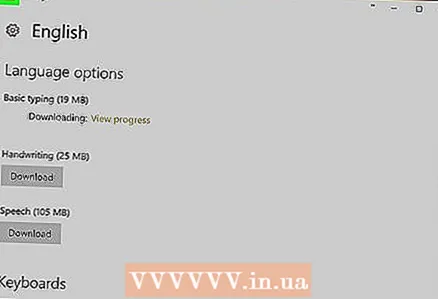 11 ஐகானைக் கிளிக் செய்யவும்
11 ஐகானைக் கிளிக் செய்யவும்  . இது திரையின் மேல் இடது மூலையில் உள்ளது.
. இது திரையின் மேல் இடது மூலையில் உள்ளது.  12 மொழியை மீண்டும் கிளிக் செய்து கிளிக் செய்யவும் அதை தற்போதைய மொழியாக மாற்றவும். இந்த பொத்தானை நாக்கின் கீழ் காணலாம். தேர்ந்தெடுக்கப்பட்ட மொழி மொழிகள் பிரிவின் மேல் பகுதிக்கு செல்லும் மற்றும் திரையில் காட்டப்படும் அனைத்து உள்ளமைக்கப்பட்ட மெனுக்கள், ஜன்னல்கள் மற்றும் பிற பொருட்களுக்கான தற்போதைய மொழியாக மாறும்.
12 மொழியை மீண்டும் கிளிக் செய்து கிளிக் செய்யவும் அதை தற்போதைய மொழியாக மாற்றவும். இந்த பொத்தானை நாக்கின் கீழ் காணலாம். தேர்ந்தெடுக்கப்பட்ட மொழி மொழிகள் பிரிவின் மேல் பகுதிக்கு செல்லும் மற்றும் திரையில் காட்டப்படும் அனைத்து உள்ளமைக்கப்பட்ட மெனுக்கள், ஜன்னல்கள் மற்றும் பிற பொருட்களுக்கான தற்போதைய மொழியாக மாறும்.  13 உங்கள் கணினியை மறுதொடக்கம் செய்யுங்கள். தொடக்க மெனுவைத் திறந்து, ஐகானைக் கிளிக் செய்யவும்
13 உங்கள் கணினியை மறுதொடக்கம் செய்யுங்கள். தொடக்க மெனுவைத் திறந்து, ஐகானைக் கிளிக் செய்யவும்  மற்றும் "மறுதொடக்கம்" என்பதைக் கிளிக் செய்யவும். கணினி மறுதொடக்கம் செய்யப்பட்டு நீங்கள் உள்நுழையும்போது, மாற்றங்கள் நடைமுறைக்கு வரும்.
மற்றும் "மறுதொடக்கம்" என்பதைக் கிளிக் செய்யவும். கணினி மறுதொடக்கம் செய்யப்பட்டு நீங்கள் உள்நுழையும்போது, மாற்றங்கள் நடைமுறைக்கு வரும்.
2 இன் முறை 2: மேக் ஓஎஸ் எக்ஸில்
 1 ஆப்பிள் மெனுவைத் திறக்கவும்
1 ஆப்பிள் மெனுவைத் திறக்கவும்  . திரையின் மேல் இடது மூலையில் உள்ள ஆப்பிள் லோகோவைக் கிளிக் செய்யவும். கீழ்தோன்றும் மெனு திறக்கும்.
. திரையின் மேல் இடது மூலையில் உள்ள ஆப்பிள் லோகோவைக் கிளிக் செய்யவும். கீழ்தோன்றும் மெனு திறக்கும்.  2 கிளிக் செய்யவும் கணினி அமைப்புகளை. இது கீழ்தோன்றும் மெனுவின் மேல் உள்ளது.
2 கிளிக் செய்யவும் கணினி அமைப்புகளை. இது கீழ்தோன்றும் மெனுவின் மேல் உள்ளது.  3 கிளிக் செய்யவும் மொழி மற்றும் பிராந்தியம். இது கணினி முன்னுரிமை சாளரத்தின் மேல் ஒரு கொடி வடிவ ஐகான்.
3 கிளிக் செய்யவும் மொழி மற்றும் பிராந்தியம். இது கணினி முன்னுரிமை சாளரத்தின் மேல் ஒரு கொடி வடிவ ஐகான்.  4 கிளிக் செய்யவும் +. இந்த ஐகான் மொழி மற்றும் பிராந்திய சாளரத்தின் இடது பக்கத்தில் விருப்பமான மொழி பெட்டியின் கீழ்-இடது மூலையில் அமைந்துள்ளது. மொழிகளின் பட்டியலுடன் ஒரு பாப்-அப் சாளரம் திறக்கும்.
4 கிளிக் செய்யவும் +. இந்த ஐகான் மொழி மற்றும் பிராந்திய சாளரத்தின் இடது பக்கத்தில் விருப்பமான மொழி பெட்டியின் கீழ்-இடது மூலையில் அமைந்துள்ளது. மொழிகளின் பட்டியலுடன் ஒரு பாப்-அப் சாளரம் திறக்கும்.  5 உங்களுக்கு விருப்பமான மொழியைத் தேர்ந்தெடுக்க கீழே உருட்டி பின்னர் அழுத்தவும் கூட்டு.
5 உங்களுக்கு விருப்பமான மொழியைத் தேர்ந்தெடுக்க கீழே உருட்டி பின்னர் அழுத்தவும் கூட்டு. 6 கிளிக் செய்யவும் [மொழி] பயன்படுத்தவும்கேட்கப்படும் போது. இது சாளரத்தின் கீழ் வலது மூலையில் உள்ள நீல நிற பொத்தான். இது தேர்ந்தெடுக்கப்பட்ட மொழியை தற்போதைய மொழியாக அமைக்கும்.
6 கிளிக் செய்யவும் [மொழி] பயன்படுத்தவும்கேட்கப்படும் போது. இது சாளரத்தின் கீழ் வலது மூலையில் உள்ள நீல நிற பொத்தான். இது தேர்ந்தெடுக்கப்பட்ட மொழியை தற்போதைய மொழியாக அமைக்கும். - நீங்கள் இந்த படிநிலையைத் தவிர்த்தால், சேர்க்கப்பட்ட மொழியை விருப்ப மொழிப் பட்டியலின் மேல் இழுக்கவும்.
 7 மாற்றங்கள் நடைமுறைக்கு வர உங்கள் கணினியை மறுதொடக்கம் செய்யுங்கள்.
7 மாற்றங்கள் நடைமுறைக்கு வர உங்கள் கணினியை மறுதொடக்கம் செய்யுங்கள்.
குறிப்புகள்
- கணினி மொழியை மாற்றுவது நிரல் மொழியை மாற்றாது. நிரல் மொழியை மாற்ற, நிறுவலின் போது அல்லது அதன் அமைப்புகளில் அதைத் தேர்ந்தெடுக்கவும்.
எச்சரிக்கைகள்
- கணினி மொழியை உங்களுக்குப் புரியாத ஒரு மொழியாக அல்லது பழைய மொழிக்குத் திரும்ப முடியாவிட்டால் மாற்றாதீர்கள்.